 tutorial komputer
tutorial komputer pengetahuan komputer
pengetahuan komputer Bagaimana untuk menyediakan cakera USB untuk memulakan komputer riba Apple?
Bagaimana untuk menyediakan cakera USB untuk memulakan komputer riba Apple?Bagaimana untuk menyediakan cakera USB untuk memulakan komputer riba Apple?
Editor php Apple mengajar anda cara menyediakan MacBook anda untuk but daripada pemacu kilat USB Kaedahnya mudah dan mudah. Dengan beberapa langkah mudah, anda boleh menyelesaikan masalah tidak dimulakan dengan mudah dan membiarkan MacBook anda bermula dengan lancar. Ikuti tutorial dan tidak lama lagi anda akan dapat menggunakan pemacu kilat USB untuk but komputer riba anda apabila diperlukan, tidak perlu risau lagi mengenainya.
Berbanding dengan komputer meja, komputer riba dan tablet digemari ramai orang kerana kemudahannya yang baik.
Cuma komputer riba dan tablet yang menggunakan sistem Windows akan dihadkan oleh perkakasan, melainkan anda membeli produk yang sangat mahal.

Namun, masalah ini tidak lagi membimbangkan editor.
Sebab, baru-baru ini saya belajar memasang sistem Windows ke dalam pemacu kilat USB, yang menjadikannya lebih mudah alih.
Alat yang perlu anda gunakan adalah Windows to Go yang mudah, praktikal dan percuma!

Windows to Go, dirujuk sebagai WTG, ialah alat rasmi yang dibuat oleh Microsoft khusus untuk pengguna pejabat mudah alih.
Fungsinya sangat mudah, iaitu memasang sistem Windows pada medium storan boleh tanggal, seperti pemacu kilat USB, pemacu kilat USB keadaan pepejal, atau pemacu keras mudah alih, dsb.

Selepas itu, anda boleh mencipta sistem Windows mudah alih, menyediakan permulaan dan menjalankan serta menggunakannya secara langsung pada peranti lain.
Dan, satu perkara yang sangat penting, iaitu sistem Windows mudah alih tidak akan memberi kesan kepada sistem asal peranti.

Oleh kerana mereka hanya berkongsi set perkakasan, anda tidak perlu risau tentang beberapa data penting anda bocor secara tidak sengaja.
Sebaik sahaja anda mematikan telefon anda, tiada siapa yang tahu apa yang anda lakukan.
Jadi, bolehkah semua peranti storan mudah alih dicipta dengan Windows to Go?

Jawapannya sudah tentu: Tidak!
Lagipun, anda perlu memahami bahawa ini adalah memasang sistem Windows, jadi mesti ada keperluan dari segi kelajuan, kapasiti, dll.

Sebutkan cara ini, kelancaran penggunaan sistem secara langsung bergantung pada kelajuan membaca dan menulis pemacu kilat USB atau cakera keras mudah alih yang anda pilih.
Jadi, jika boleh, sebaiknya gunakan pemacu keadaan pepejal mudah alih untuk kelajuan pemindahan yang lebih pantas.
Jika tidak, pemacu kilat USB keadaan pepejal juga merupakan pilihan yang sangat baik, tetapi kapasitinya mestilah sekurang-kurangnya 64GB.

Imej sistem Windows yang digunakan untuk membuat cakera USB keadaan pepejal Windows adalah sebaik-baiknya imej asli untuk memastikan keserasian yang baik.
Sekarang, mari kita lihat cara mengendalikannya.

1.
Alat Windows to Go, fail imej Windows 10, pemacu kilat USB keadaan pepejal (atau pemacu keras mudah alih/pemacu kilat USB)
2.
Mula-mula, sambungkan cakera U keadaan pepejal ke komputer, buka Windows to Go, klik Semak imbas dan cari imej Windows, pilih cakera U keadaan pepejal, dan klik Deploy.
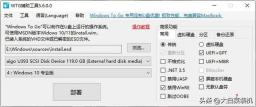
Kemudian, tetingkap pengesahan akan muncul Sila ambil perhatian bahawa proses pengeluaran memerlukan pemformatan Jika anda perlu membuat sandaran, buat sandaran terlebih dahulu dan klik Ya.

Akhir sekali, tunggu dengan sabar untuk Windows Go untuk menulis imej sehingga gesaan "Penulisan Selesai" muncul, kemudian sistem Windows mudah alih selesai.

3 Langkah untuk digunakan!
Sambungkan pemacu kilat USB keadaan pepejal Windows ke komputer, dan tetapkan komputer untuk but daripada pemacu kilat USB melalui BIOS dan kekunci pintasan lain.
Untuk bahagian operasi ini, sila rujuk langkah-langkah menyediakan cakera but USB untuk memulakan komputer Komputer yang berbeza menggunakan kekunci pintasan yang berbeza.

Perlu diingat bahawa jika anda menjalankan cakera USB keadaan pepejal Windows pada komputer Apple, anda boleh menggunakan kekunci Pilihan untuk menetapkannya.
Selain itu, memandangkan sistem Windows terletak dalam medium storan seperti cakera USB keadaan pepejal, ia tidak boleh dikeluarkan semasa digunakan.

Pada masa yang sama, terdapat satu lagi perkara yang perlu diberi perhatian, iaitu, untuk mengelakkan perbezaan dalam perkakasan dan menjejaskan operasi sebenar, seperti komputer Apple, sebaiknya pasang perisian pemacu yang berkaitan dalam pepejal Windows -nyatakan cakera USB terlebih dahulu.
Baiklah, itu sahaja untuk artikel hari ini, jumpa lagi di lain masa.
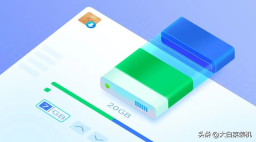
Atas ialah kandungan terperinci Bagaimana untuk menyediakan cakera USB untuk memulakan komputer riba Apple?. Untuk maklumat lanjut, sila ikut artikel berkaitan lain di laman web China PHP!
 Muat turun, memasang, mengemas kini, dan menetapkan semula pada Windows/Mac - MinitoolMay 09, 2025 am 12:54 AM
Muat turun, memasang, mengemas kini, dan menetapkan semula pada Windows/Mac - MinitoolMay 09, 2025 am 12:54 AMPandangan ini adalah program produktiviti yang popular yang digunakan untuk mengambil nota dan menganjurkan pemikiran, projek, dan maklumat anda. Sekiranya anda belum mencubanya, anda harus memberi peluang. Artikel ini mengenai muat turun tanggapan di laman web php.cn akan memberi anda a
 Bagaimana untuk memperbaiki ralat sijil SSL di Firefox/Chrome? - MinitoolMay 09, 2025 am 12:53 AM
Bagaimana untuk memperbaiki ralat sijil SSL di Firefox/Chrome? - MinitoolMay 09, 2025 am 12:53 AMKesalahan sijil SSL adalah ralat biasa apabila menggunakan penyemak imbas. Mengapa ia berlaku dan bagaimana untuk memperbaikinya pada Windows 10/11? Ikuti cadangan dalam siaran ini di laman web php.cn, anda boleh menyelesaikannya dengan mudah.
 Betulkan pengecualian Windows Defender tidak berfungsi Windows 11/10 - MINITOOLMay 09, 2025 am 12:52 AM
Betulkan pengecualian Windows Defender tidak berfungsi Windows 11/10 - MINITOOLMay 09, 2025 am 12:52 AMAdakah anda tahu apakah pengecualian Windows Defender? Adakah anda mempunyai idea bagaimana untuk mengecualikan folder dari Windows Defender Windows 11/10? Bagaimana jika pengecualian Windows Defender tidak berfungsi? Baca siaran ini yang diberikan oleh Php.cn untuk mendapatkan jawapannya.
 Windows 10 22H2 Pratonton Pertama Membina: Windows 10 Build 19045.1865 - MinitoolMay 09, 2025 am 12:51 AM
Windows 10 22H2 Pratonton Pertama Membina: Windows 10 Build 19045.1865 - MinitoolMay 09, 2025 am 12:51 AMMicrosoft baru sahaja mengeluarkan Windows 10 Build 19045.1865 ke saluran Pratonton Siaran. Ini adalah binaan pratonton pertama untuk Windows 10 22H2. Perisian Php.cn akan menunjukkan kepada anda beberapa maklumat yang berkaitan dengan binaan ini dalam siaran ini.
 Steam tidak memuat turun dengan kelajuan penuh? Panduan Cepat di sini!May 09, 2025 am 12:50 AM
Steam tidak memuat turun dengan kelajuan penuh? Panduan Cepat di sini!May 09, 2025 am 12:50 AMSteam mendapat populariti besar di kalangan pemain permainan di seluruh dunia untuk pelbagai permainannya yang kaya. Walau bagaimanapun, adakah anda pernah menemui Steam tidak memuat turun dengan kelajuan penuh? Mengapa Steam tidak memuat turun dengan kelajuan penuh? Sekiranya kelajuan muat turun stim anda jatuh
 Windows 8 vs Windows RT: Apakah perbezaan di antara mereka? - MinitoolMay 09, 2025 am 12:49 AM
Windows 8 vs Windows RT: Apakah perbezaan di antara mereka? - MinitoolMay 09, 2025 am 12:49 AMDengan pembebasan Tablet Surface Microsoft dan Windows 8, ramai pengguna tertanya -tanya perbezaan antara Windows 8 dan Windows RT. Sekarang, jawatan ini dari php.cn adalah apa yang anda perlukan. Sekarang, anda boleh terus membaca untuk mendapatkan maklumat lanjut mengenai Windows 8 vs Windows RT
 Bagaimana untuk mengaktifkan atau melumpuhkan bar carian desktop pada Windows 11? - MinitoolMay 09, 2025 am 12:47 AM
Bagaimana untuk mengaktifkan atau melumpuhkan bar carian desktop pada Windows 11? - MinitoolMay 09, 2025 am 12:47 AMMicrosoft merancang untuk memperkenalkan lebih banyak ciri baru kepada Windows 11. Bar carian desktop adalah salah satu ciri baru yang telah diumumkan. Walau bagaimanapun, ia hanya boleh didapati pada beberapa Windows 11 PC. Tetapi anda boleh membolehkannya secara manual. php.cn lembut
 Pemacu Kamera Lenovo untuk Windows 11/10, Tonton KeperluanMay 09, 2025 am 12:46 AM
Pemacu Kamera Lenovo untuk Windows 11/10, Tonton KeperluanMay 09, 2025 am 12:46 AMSekiranya anda ingin membiarkan kamera anda berjalan dengan sempurna pada komputer riba Lenovo anda, mengekalkannya adalah sangat penting. Bagaimana anda boleh memuat turun, memasang atau mengemas kini pemacu kamera Lenovo untuk Windows 11/10? Ini adalah tugas yang mudah dan ikuti panduan di bawah dari php.c


Alat AI Hot

Undresser.AI Undress
Apl berkuasa AI untuk mencipta foto bogel yang realistik

AI Clothes Remover
Alat AI dalam talian untuk mengeluarkan pakaian daripada foto.

Undress AI Tool
Gambar buka pakaian secara percuma

Clothoff.io
Penyingkiran pakaian AI

Video Face Swap
Tukar muka dalam mana-mana video dengan mudah menggunakan alat tukar muka AI percuma kami!

Artikel Panas

Alat panas

EditPlus versi Cina retak
Saiz kecil, penyerlahan sintaks, tidak menyokong fungsi gesaan kod

SublimeText3 Linux versi baharu
SublimeText3 Linux versi terkini

mPDF
mPDF ialah perpustakaan PHP yang boleh menjana fail PDF daripada HTML yang dikodkan UTF-8. Pengarang asal, Ian Back, menulis mPDF untuk mengeluarkan fail PDF "dengan cepat" dari tapak webnya dan mengendalikan bahasa yang berbeza. Ia lebih perlahan dan menghasilkan fail yang lebih besar apabila menggunakan fon Unicode daripada skrip asal seperti HTML2FPDF, tetapi menyokong gaya CSS dsb. dan mempunyai banyak peningkatan. Menyokong hampir semua bahasa, termasuk RTL (Arab dan Ibrani) dan CJK (Cina, Jepun dan Korea). Menyokong elemen peringkat blok bersarang (seperti P, DIV),

Pelayar Peperiksaan Selamat
Pelayar Peperiksaan Selamat ialah persekitaran pelayar selamat untuk mengambil peperiksaan dalam talian dengan selamat. Perisian ini menukar mana-mana komputer menjadi stesen kerja yang selamat. Ia mengawal akses kepada mana-mana utiliti dan menghalang pelajar daripada menggunakan sumber yang tidak dibenarkan.

Dreamweaver Mac版
Alat pembangunan web visual





